Come riprodurre video WebM online su iPhone [4 modi per seguire]
Sebbene Mac Safari supporti la riproduzione WebM, non puoi riprodurre video WebM su dispositivi iPhone o iPad. l'iPhone non ti permetterà di divertirti guardando i video WebM. Come sai, WebM è un formato di file video per browser Web, quindi come divertirti a guardare i video WebM su iPhone dopo averli scaricati? Per evitare problemi, puoi convertire WebM in un formato compatibile con iPhone, come MOV o MP4. Inoltre, puoi scaricare lettori di terze parti per giocare a WebM sul tuo iPhone 15/14/13/12. Leggi di più per apprendere i passaggi dettagliati.
Lista guida
Il modo più semplice per riprodurre WebM su iPhone: converti in MOV 3 lettori WebM gratuiti per guardare video WebM su iPhone Come giocare a WebM su iPhone in qualsiasi browser Domande frequenti sulla riproduzione WebMIl modo più semplice per riprodurre WebM su iPhone: converti in MOV
Un convertitore superveloce e affidabile è ciò di cui hai bisogno per giocare comodamente a WebM su iPhone. Non andare oltre in questo caso, come AnyRec Video Converter è già qui per fornirti tutto ciò di cui hai bisogno, offline o online. Puoi convertire un batch di video WebM a una velocità 50 volte superiore, indipendentemente da quanti siano. Oltre a MOV, è stato detto che supporta oltre 1000 formati con profili personalizzati, inclusi MP4, AVI, MKV, ecc.? Inoltre, puoi configurare le impostazioni video come preferisci, inclusa risoluzione, qualità, frequenza fotogrammi, ecc.

Converti direttamente WebM in MOV e altri formati compatibili con iPhone.
Accelerazione CPU e GPU per eseguire rapidamente la conversione batch.
Esporta video WebM in alta qualità 1080p, 4K e persino 8K.
Supporta gli ultimi iPhone 15/14 e iOS 17.
100% Sicuro
100% Sicuro
Passo 1.Entrando nella schermata principale di AnyRec Video Converter, fai clic su "Converter" dalla scheda sopra. Importa il file WebM facendo clic sul pulsante "Aggiungi file".
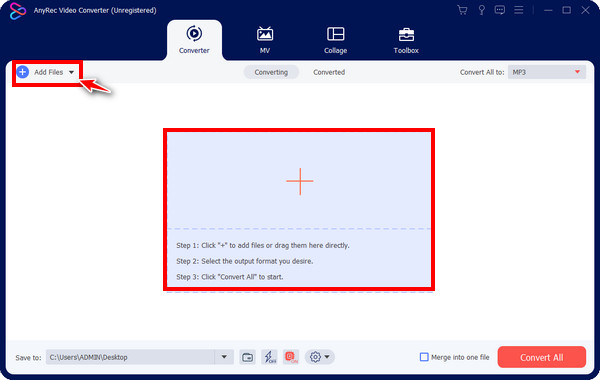
Passo 2.Successivamente, fai clic su "Converti tutto in" per vedere tutti i formati disponibili, seleziona "Video" e scegli "MOV" come formato per riprodurre WebM su iPhone.
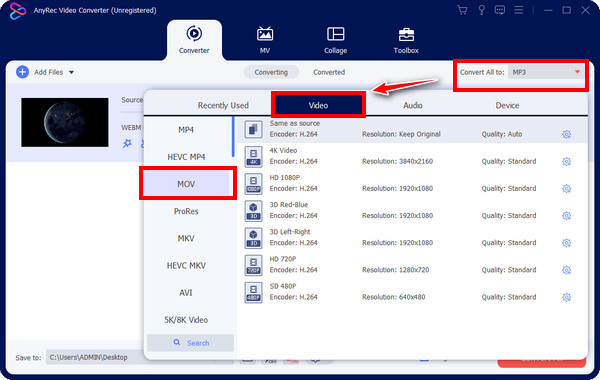
Selezionare le impostazioni desiderate facendo clic sul pulsante "Profilo personalizzato". Gestisci la risoluzione, la qualità, il codificatore e altri. Fare clic su "Crea nuovo" per applicare le modifiche apportate.
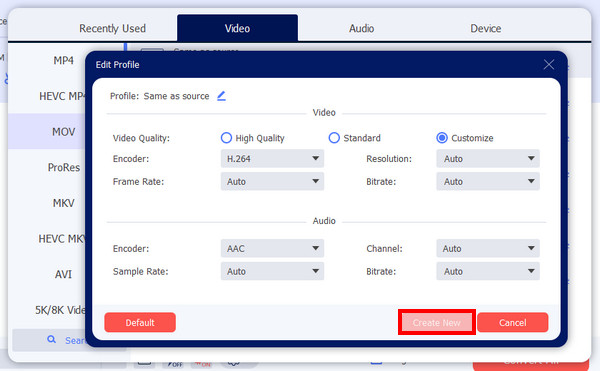
3 lettori WebM gratuiti per guardare video WebM su iPhone
Supponiamo che tu voglia altre risposte oltre alla conversione in MOV per riprodurre liberamente WebM su iPhone, quindi utilizzare un lettore WebM è tra le soluzioni adatte. Dai un'occhiata qui sotto gratuitamente Lettori video WebM per rispondere a domande su come guardare WebM su un iPhone.
1. PlayerXtreme
Un'applicazione utilizzabile per Android e iOS, PlayerXtreme dispone di una vasta raccolta di funzionalità per la gestione di contenuti video e audio. L'app ti consente di riprodurre WebM su iPhone e di eseguire lo streaming da altre fonti, come server FTP, SMB, dispositivi DLNA e altro ancora. La cosa positiva di questo lettore è che presenta funzionalità di organizzazione e gestione per aiutarti a gestire e modifica i tuoi video WebM effettivamente.
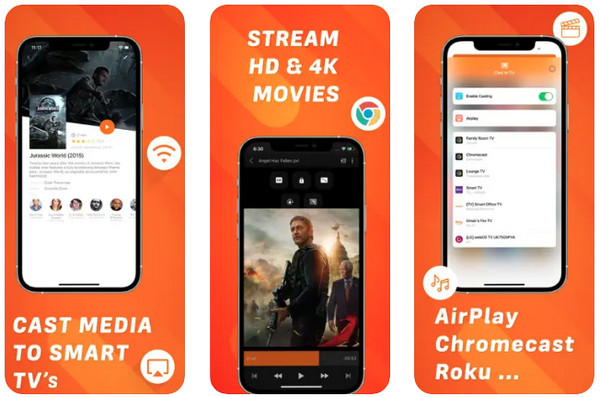
Caratteristiche:
- Fornisci passcode e autenticazione Touch o Face ID per proteggere i contenuti multimediali.
- Supporta l'aggiunta di playlist, il trasferimento di file, la ridenominazione e la rimozione diretta dei file.
- Streaming diretto da servizi di archiviazione cloud, come Dropbox e Google Drive.
2. Infondi lettore
Guarda qualsiasi contenuto video con Infuse! È un lettore multimediale per iPhone, Mac, iPad e Apple TV. Con esso, non devi convertire in MOV solo per riprodurre WebM su iPhone. È molto più che la sua splendida interfaccia per il supporto di molti formati video e audio e l'aggiunta di sottotitoli. Puoi anche aprire video archiviati sul tuo disco rigido e altri servizi, come Google Drive, One Drive, Dropbox, ecc., supportati anche dal lettore precedente.
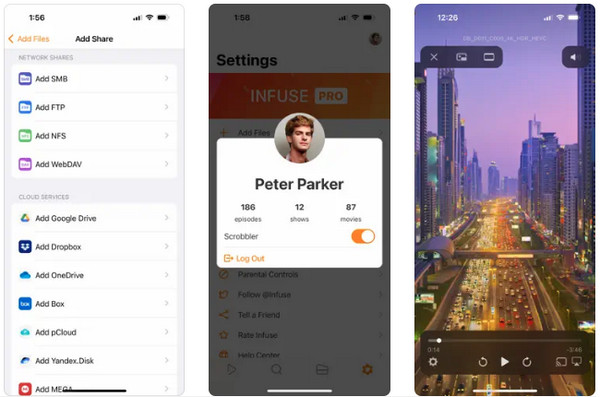
Caratteristiche:
- Supporta l'organizzazione della tua libreria e di altre cartelle.
- Ti consente di scaricare i sottotitoli con un clic da OpenSubtitles.
- Fornisci otto opzioni di ingrandimento per i video, che non tutti hanno.
3. KMPlayer
KMPlayer riproduce tutti i video ad alta risoluzione con file di sottotitoli in contrasto con i due lettori. Oltre alla riproduzione fluida del tuo WebM su iOS, puoi usufruire di funzionalità avanzate, come le impostazioni dei sottotitoli, la velocità di riproduzione, i segnalibri e altro. Inoltre, ora dispone del supporto per la condivisione di file tramite Wi-Fi, che ti consente di trasferire rapidamente in modalità wireless i tuoi file preferiti con semplici clic.
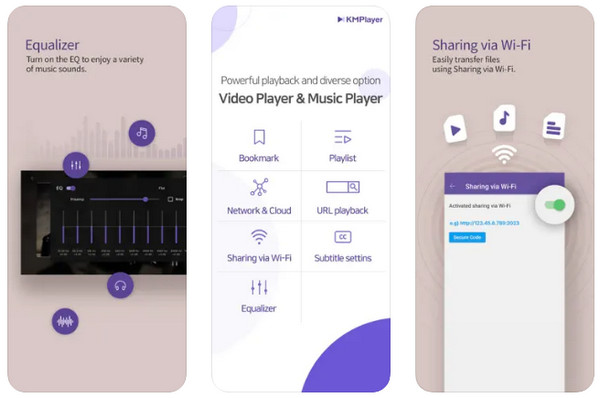
Caratteristiche:
- Aggiungi segnalibri ai punti temporali per riprodurre la scena specifica desiderata.
- Ti consente di espandere rapidamente lo schermo del video per guardarlo a schermo intero.
- Modifica luminosità, saturazione, intensità e altre impostazioni.
Come giocare a WebM su iPhone in qualsiasi browser
Tra i lettori WebM forniti, uno ti consente di giocare su qualsiasi browser su un iPhone, come Safari, Google Chrome, Firefox e altri. Usa PlayerXtreme per riprodurre video online senza conversione e senza problemi. Come gioca a WebM su iPhone utilizzando PlayerXtreme? Immergiti qui sotto per scoprirlo!
Passo 1.Vai su "Safari" e apri il video WebM su iPhone Safari che desideri riprodurre. Una finestra pop-up ti chiederà di scaricare il video; devi ignorarlo; copia invece l'"URL" qui sopra.
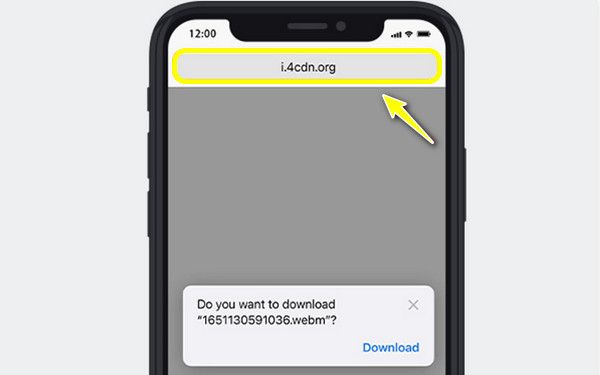
Passo 2.Esegui l'app "PlayerXtreme" e tocca "Rete". Seleziona l'opzione "Da URL". Incolla l'URL WebM copiato nella barra e tocca "Riproduci" per guardare WebM su iOS senza problemi.
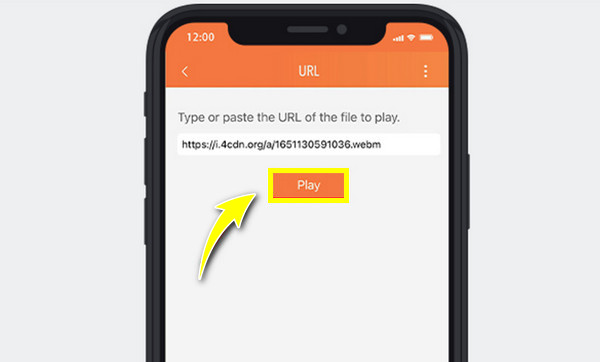
Domande frequenti sulla riproduzione WebM
-
Posso giocare a WebM su iPhone utilizzando VLC per iOS?
SÌ. VLC ti offre una soluzione per aprire file WebM gratuitamente su iOS. Basta semplicemente scaricare l'applicazione VLC sull'App Store e aggiungere il video WebM che desideri guardare.
-
Come giocare a WebM su iPhone con Chrome?
Sfortunatamente, non puoi riprodurre WebM su Chrome sul tuo iPhone. Altri browser su iPhone non hanno ancora la potenza per lo streaming di video WebM.
-
I file WebM possono essere riprodotti in iMovie su iPhone?
No, iMovie non può riprodurre o modificare video WebM poiché non lo supporta. Se desideri utilizzare iMovie per modificare, devi convertire i tuoi file WebM in MOV.
-
I file WebM sono impossibili da elaborare su iPhone?
No. Come puoi vedere, ci sono modi per giocare a WebM su un iPhone. Decidi tu se utilizzare un convertitore o un lettore WebM installato sul tuo iPhone.
-
Come aprire i file WebM su qualsiasi dispositivo?
Il modo migliore per riprodurre WebM su tutti i dispositivi senza problemi è convertirli in un formato compatibile, come MP4, MOV e altri. Hai solo bisogno di ottenere un convertitore affidabile per completare l'attività in modo efficiente.
Conclusione
In una parola, questo post ha condiviso quattro ottimi modi per sapere come giocare a WebM su un iPhone. Se sei disposto a installare un'app, puoi fare in modo che PlayerXtreme e altri guardino WebM su qualsiasi browser Web senza problemi. Ripensandoci, usa AnyRec Video Converter per convertire WebM in un formato compatibile con iPhone, MOV. È un modo semplice per riprodurre video WebM su iPhone tramite tutti i lettori. Scaricalo oggi!
100% Sicuro
100% Sicuro
